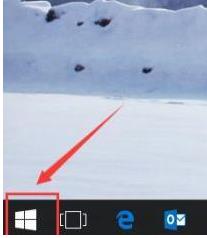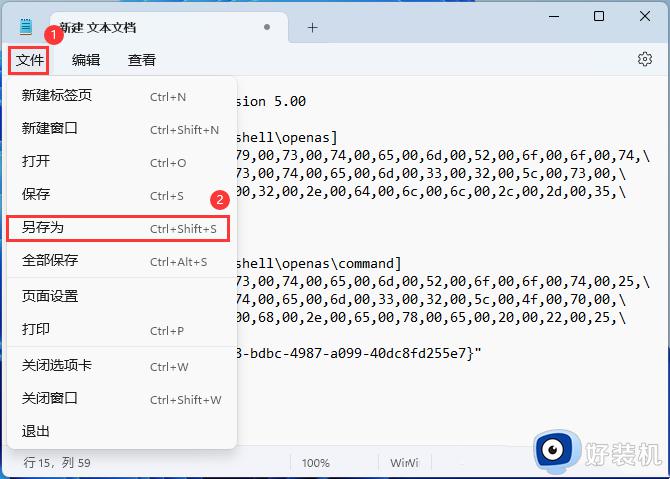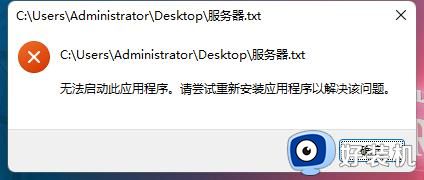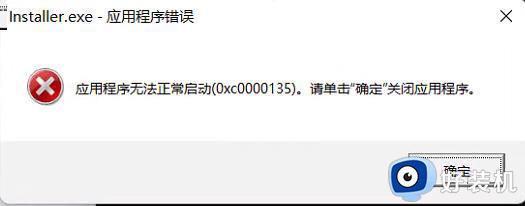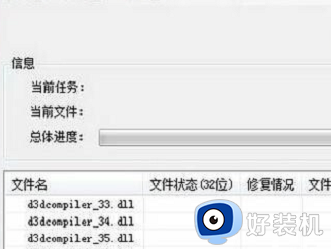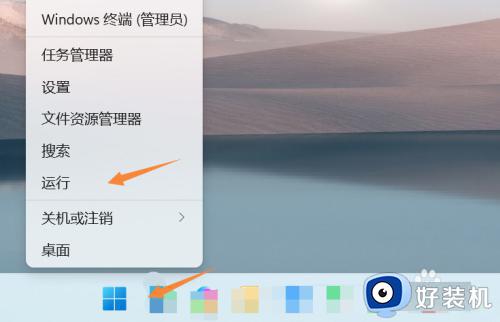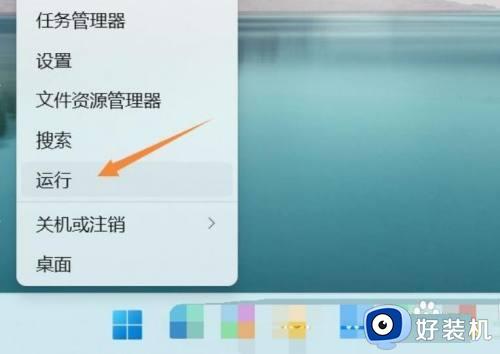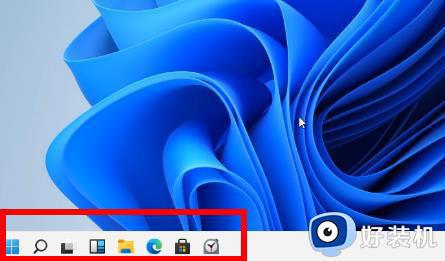win11应用程序打不开怎么办 in11无法打开应用程序的解决方法
时间:2023-10-17 09:35:07作者:zheng
我们在使用win11电脑的时候都会打开各种应用程序,来方便我们使用,但是有些用户在使用win11电脑的时候发现自己无法在电脑上打开应用程序,想要解决却又不知道win11无法打开应用程序的解决方法,今天小编就给大家带来win11应用程序打不开怎么办,操作很简单,大家跟着我的方法来操作吧。
推荐下载:win11正式版下载
方法如下:
1、首先点击windows11桌面左下角的开始按钮选项;
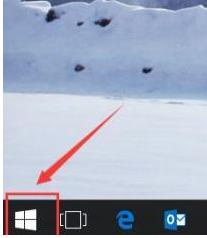
2、然后我们在搜索栏之中输入指令Powershell;
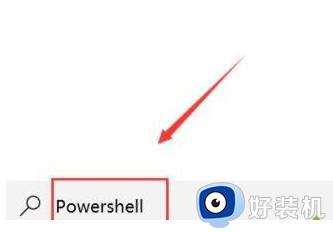
3、接着在右击弹出的Powershell选项之中,选择以管理员身份运行;
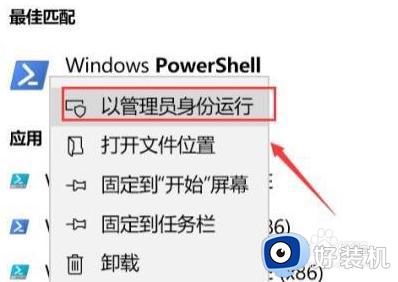
4、输入代码:Get-AppXPackage -AllUsers | Foreach {Add-AppxPackage -DisableDevelopmentMode -Register “$($_.InstallLocation)AppXManifest.xml”}然后回车即可生效;最后等待全部修复完成就可以啦。
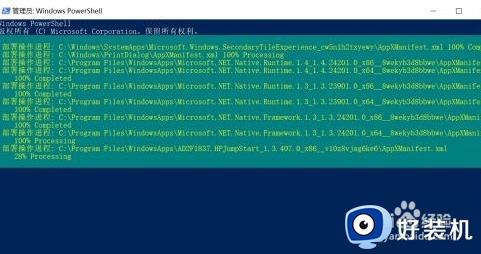
以上就是win11应用程序打不开怎么办的全部内容,如果有遇到这种情况,那么你就可以根据小编的操作来进行解决,非常的简单快速,一步到位。